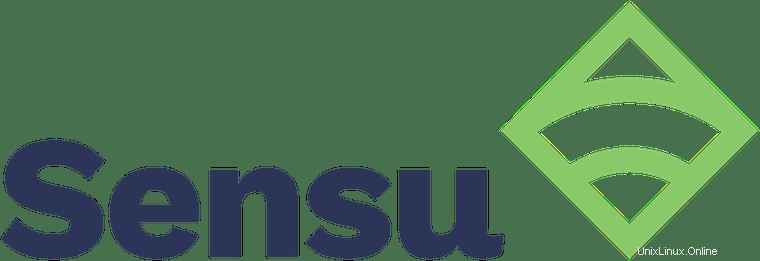
V tomto tutoriálu vám ukážeme, jak nainstalovat Sensu Monitoring na Ubuntu 20.04 LTS. Pro ty z vás, kteří nevěděli, Sensu Go je nejnovější verze Sensu. open-source, full-stack monitorovací nástroj vhodný pro jakýkoli druh dynamického provozního prostředí. Jde o jednoduchý, škálovatelný a tvárný rámec, který vám pomůže sestavit monitorovací systém, který potřebujete.
Tento článek předpokládá, že máte alespoň základní znalosti Linuxu, víte, jak používat shell, a co je nejdůležitější, hostujete svůj web na vlastním VPS. Instalace je poměrně jednoduchá a předpokládá, že běží v účtu root, pokud ne, možná budete muset přidat 'sudo ‘ k příkazům pro získání oprávnění root. Ukážu vám krok za krokem instalaci monitorování Sensu Go na Ubuntu 20.04 (Focal Fossa). Můžete postupovat podle stejných pokynů pro Ubuntu 18.04, 16.04 a jakoukoli jinou distribuci založenou na Debianu, jako je Linux Mint.
Předpoklady
- Server s jedním z následujících operačních systémů:Ubuntu 20.04, 18.04 a jakoukoli jinou distribucí založenou na Debianu, jako je Linux Mint.
- Doporučujeme použít novou instalaci operačního systému, aby se předešlo případným problémům
non-root sudo usernebo přístup kroot user. Doporučujeme jednat jakonon-root sudo user, ale můžete poškodit svůj systém, pokud nebudete opatrní při jednání jako root.
Nainstalujte Sensu Monitoring na Ubuntu 20.04 LTS Focal Fossa
Krok 1. Nejprve se ujistěte, že všechny vaše systémové balíčky jsou aktuální, spuštěním následujícího apt příkazy v terminálu.
sudo apt update sudo apt upgrade sudo apt install curl gnupg unzip wget
Krok 2. Instalace Sensu Monitoring na Ubuntu 20.04.
Sensu Go nám poskytuje skript, který přidává své úložiště do našeho systému velmi pohodlným způsobem:
curl -s https://packagecloud.io/install/repositories/sensu/stable/script.deb.sh | sudo bash
Jakmile je skript stažen a spuštěn, můžete začít instalovat balíčky Sensu:
sudo apt install sensu-go-backend
Po instalaci nyní stáhneme konfigurační soubor do jeho výchozího konfiguračního adresáře:
sudo curl -L https://docs.sensu.io./sensu-go/latest/files/backend.yml -o /etc/sensu/backend.yml
Dále spravujte Sensu jako systémovou službu. Takže ji spusťte, povolte a zkontrolujte stav služby:
sudo systemctl start sensu-backend sudo systemctl enable sensu-backend
Potom musíte nainstalovat sensuctl spuštěním:
sudo apt install sensu-go-cli
Po dokončení jej musíte nakonfigurovat spuštěním:
$ sensuctl configure ? Authentication method: username/password ? Sensu Backend URL: http://127.0.0.1:8080 ? Namespace: default ? Preferred output format: tabular ? Username: admin ? Password: ******
Krok 3. Přístup k webovému rozhraní Sensu Monitoring.
Nyní můžete přistupovat k řídicímu panelu Uchiwa pomocí http://your-ip-server:3000 . Na následující obrazovce byste měli vidět řídicí panel Sensu:
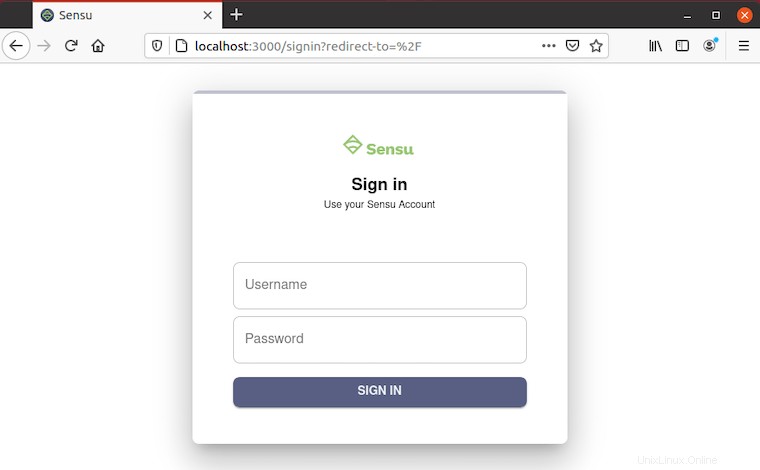
Blahopřejeme! Úspěšně jste nainstalovali Sensu. Děkujeme, že jste použili tento návod k instalaci monitorování Sensu do vašeho systému Ubuntu 20.04 LTS Focal Fossa. Pro další pomoc nebo užitečné informace vám doporučujeme navštívit oficiální Webové stránky Sensu.